Como bloquear respostas automáticas de fora do escritório no Outlook?
Receber inúmeras respostas automáticas de fora do escritório pode lotar sua caixa de entrada e distraí-lo de mensagens importantes. Felizmente, o Outlook e o Kutools para Outlook (KTO) oferecem maneiras eficazes de bloquear ou filtrar essas respostas automáticas. Neste tutorial, vou mostrar dois métodos para bloquear respostas automáticas de fora do escritório, incluindo um recurso poderoso do Kutools para Outlook.
Bloquear respostas automáticas de fora do escritório com regra (8 passos)
Bloquear respostas automáticas de fora do escritório com Kutools para Outlook (2 passos)
Bloquear respostas automáticas de fora do escritório com regra
Você pode criar uma regra para bloquear respostas automáticas de fora do escritório no Outlook. Por favor, siga os passos abaixo.
1. Clique em Regras > Gerenciar Regras e Alertas na aba Início. Veja a captura de tela:

2. Na caixa de diálogo Regras e Alertas, clique no botão Nova Regra.

2. Na caixa de diálogo Regras e Alertas, clique no botão Nova Regra.
3. No primeiro Assistente de Regras, clique em Aplicar regra nas mensagens que recebo e depois clique no botão Próximo. Veja a captura de tela:

4. No segundo Assistente de Regras, você precisa:
4.1 Selecione a opção com palavras específicas no assunto na caixa Etapa 1;
4.2 Clique no texto do link “palavras específicas” na caixa Etapa 2;
4.3 Insira todas as palavras relacionadas ao fora do escritório que você receberá no assunto do email e clique no botão OK;
4.4 Clique no botão Próximo. Veja a captura de tela:

5. Você pode mover todas as respostas automáticas de fora do escritório para uma pasta específica ou simplesmente excluí-las diretamente. Aqui eu seleciono a opção excluir na seguinte Assistente de Regras. Clique no botão Próximo para continuar.

6. No próximo assistente de seleção de exceções de regras, clique diretamente no botão Próximo sem fazer nenhuma seleção.
7. No último Assistente de Regras, nomeie a regra conforme necessário e depois clique no botão Finalizar. Veja a captura de tela:

8. Clique no botão OK na caixa de diálogo Regras e Alertas para finalizar a regra.
A partir de agora, ao receber respostas automáticas de fora do escritório cujo assunto corresponda ao que você especificou acima, elas serão excluídas da Caixa de Entrada ou movidas para uma pasta específica imediatamente.
Bloquear respostas automáticas de fora do escritório com Kutools para Outlook (2 passos)
O Kutools para Outlook simplifica o bloqueio de respostas automáticas com seu recurso Bloquear Assunto. Esta ferramenta permite que você bloqueie emails com linhas de assunto específicas sem esforço.
Passo 1. Baixe e instale o Kutools para Outlook, abra o Outlook, encontre o email de resposta automática que você recebeu e clique nele. Em seguida, clique em Kutools > Email indesejado > Bloquear Assunto.
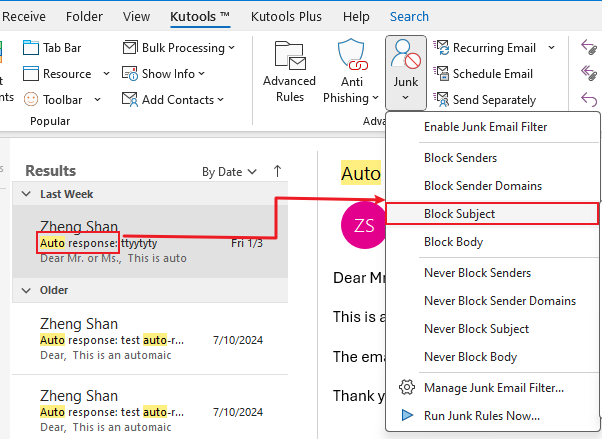
Observação: para encontrar rapidamente o email de resposta automática, você pode digitar "subject:auto" na barra de Pesquisa na parte superior do Outlook e pressionar a tecla Enter, todas as mensagens cujo assunto contenha auto serão listadas.

Passo 2. Na caixa de diálogo Bloquear Assunto, remova as strings extras, clique em OK > OK para confirmar.
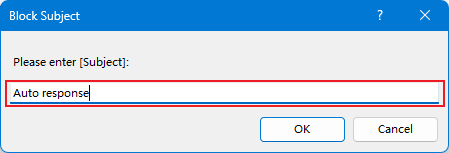
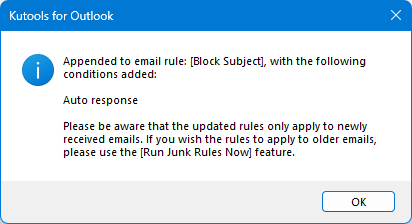
Agora, a mensagem selecionada foi excluída, e todos os emails futuros contendo "Resposta Automática" no assunto também serão automaticamente excluídos.
Artigo relacionado:
Melhores Ferramentas de Produtividade para Office
Notícia de Última Hora: Kutools para Outlook Lança Versão Gratuita!
Experimente o novo Kutools para Outlook com mais de100 recursos incríveis! Clique para baixar agora!
📧 Automação de E-mail: Resposta automática (Disponível para POP e IMAP) / Agendar Enviar Email / CC/BCC automático por Regra ao Enviar Email / Encaminhamento automático (Regra avançada) / Adicionar Saudação automaticamente / Dividir automaticamente Emails com múltiplos destinatários em Email individuais ...
📨 Gerenciamento de Email: Recallar Email / Bloquear emails fraudulentos por Assunto e outros critérios / Excluir Duplicado / Pesquisa Avançada / Organizar Pastas ...
📁 Anexos Pro: Salvar em Lote / Desanexar em Lote / Comprimir em Lote / Salvar automaticamente / Desanexar automaticamente / Auto Comprimir ...
🌟 Magia da Interface: 😊Mais emojis bonitos e legais / Notificações de emails importantes / Minimizar Outlook em vez de fechar ...
👍 Recursos de um clique: Responder a Todos com Anexos / Emails Anti-Phishing / 🕘Exibir o fuso horário do remetente ...
👩🏼🤝👩🏻 Contatos e Calendário: Adicionar contato em lote dos Email selecionados / Dividir um Grupo de Contatos em grupos individuais / Remover lembrete de aniversário ...
Utilize o Kutools no idioma que preferir — disponível em Inglês, Espanhol, Alemão, Francês, Chinês e mais de40 outros!


🚀 Download com um clique — Baixe todos os complementos de Office
Recomendado fortemente: Kutools para Office (5 em1)
Um clique para baixar cinco instaladores de uma vez — Kutools para Excel, Outlook, Word, PowerPoint e Office Tab Pro. Clique para baixar agora!
- ✅ Comodidade em um clique: Baixe todos os cinco pacotes de instalação em uma única ação.
- 🚀 Pronto para qualquer tarefa no Office: Instale os complementos que você precisa, quando precisar.
- 🧰 Inclui: Kutools para Excel / Kutools para Outlook / Kutools para Word / Office Tab Pro / Kutools para PowerPoint